Windows \ Trucs & Astuces
Compresser et décompresser des fichiers
Difficulté : Facile

Les fichiers compressés
Sommaire
- Compresser un fichier dans Windows
- Décompresser un fichier dans Windows
- Compresser ou décompresser un fichier avec 7Zip

1. Compresser des fichiers dans Windows
Avant de commencer, sachez que vous pouvez compresser des fichiers ou des dossiers. L’intérêt de la compression est, comme son nom l’indique, de créer un fichier qui prendra moins de place, mais également de disposer d’un seul fichier, qui contient un ensemble de fichiers et/ou de dossiers. Pratique si l’on souhaite transmettre des fichiers à une connaissance dans certains cas précis.
Windows crée des fichiers *.ZIP, mais sait décompresser plusieurs types de fichiers compressés.
Pour créer un fichier compressé, commencez par rassembler au même endroit l’ensemble des fichiers et des dossiers que vous souhaitez ajouter dans la même archive. Cela peut être sur le bureau de Windows ou encore dans un nouveau dossier que vous aurez créé.
Une fois vos fichiers rassemblés, sélectionnez l’ensemble des fichiers à l’aide la souris puis faites clic droit / Compresser dans le fichier ZIP :
Le dossier créé sera alors placé à l’endroit même où vous êtes : Bureau, Mes Documents… Notez que Windows attribue automatiquement un nom à l’archive ZIP créée (en l’occurrence en reprenant le nom du fichier sur lequel le clic droit est fait lors de la création du fichier compressé). Pour modifier le nom du fichier compressé, faites clic droit / Renommer.
L’archive est créée plus ou moins rapidement selon le nombre et la taille des fichiers à compresser, mais également de la puissance de votre ordinateur.
2. Décompresser un fichier dans Windows
Si vous avez un fichier ZIP ou RAR à décompresser, Windows saura le décompresser sans encombre, sans passer par un logiciel tiers. Si vous êtes sous Windows 11 (version 23H2 minimum), vous pourrez même décompresser 12 formats de fichiers compressés (Rar, 7-Zip, Tar.gz etc…).
Pour décompresser un fichier compressé, faites simplement clic droit / « Extraire tout… » :
Dans la fenêtre qui s’ouvre, sélectionnez le dossier de destination dans lequel sera placé le dossier décompressé. Ici, un dossier « Paysage 2 » sera créé sur le bureau. Cliquez ensuite sur « Extraire » :
Vous pouvez maitenant consulter vos fichiers librement : les ouvrir, les modifier, les imprimer :
3. Compresser et décompresser des fichiers avec 7-Zip
Si vous disposez d’un ancien Windows comme Windows 7 ou 8, il est possible que vous n’arriviez pas à compresser ou décompresser vos fichiers à l’aide du menu contextuel de Windows (clic droit sur un fichier). Si vous désirez décompresser des fichiers compressés qui ne sont pas des fichiers ZIP ou RAR, idem, vous ne pourrez pas le faire sans un logiciel tiers.
Le logiciel libre 7-Zip permet de créer des fichiers compressés au format *.7z, mais également dans plusieurs autres formats, comme le format *.Zip . Le logiciel 7-Zip permet également de décompresser plusieurs types de fichiers compressés.
Vous pouvez télécharger le logiciel sur le site officiel en sélectionnant la version Windows X64. Une fois le logiciel installé sur votre PC, sélectionnez vos fichiers rassemblés et cliquez sur « Afficher plus d’options » si vous avez Windows 11. Si vous avez une version plus ancienne de Windows, rendez-vous à l’étape suivante.
Dans le menu contextuel qui s’affiche, sélectionnez alors 7-Zip, puis « Ajouter à Desktop.zip » :
Le dossier compressé s’affichera alors sur le bureau ou à l’endroit où vous êtes dans l’explorateur de fichiers.
Pour décompresser un fichier compressé avec 7Zip, faites clic droit / 7-Zip / « Extraire vers » :
Vous pouvez maintenant utiliser vos fichiers.
Fin du tuto
Vous savez maintenant compresser et décompresser des fichiers.

Thibaut MATHIEU
Editeur de Premiers Clics
Éditeur et rédacteur de Premiers Clics, auteur du livre "Je me mets à l'informatique", je mets à votre disposition toutes mes connaissances en informatique afin de vous aider à vous former, à l'aide des cours d'informatique Premiers Clics. Également gérant d'une entreprise de dépannage informatique, je connais au mieux vos besoins en matière de formation et d'assistance informatique. Tous les jours je réponds aux questions de mes clients sur le fonctionnement de leur ordinateur, de leur téléphone ou de leur tablette.
0 commentaires
Soumettre un commentaire
Et si je me formais avec un livre?

Le livre "Je me mets à l'informatique"
Le livre broché rédigé par l'auteur du site internet pour vous former à l'informatique. Cliquez sur le lien pour voir le sommaire et les différentes versions disponibles. A offrir ou à s'offrir, si vous êtes nul(e) en informatique !
Cours "Windows"
- La souris
- Le clavier
- Le bureau
- Le menu Démarrer
- La barre des tâches
- L'explorateur de fichiers
- Créer un raccourci
- Épingler un programme
- Supprimer les icônes inutiles
- Vider la corbeille
- Couper, Copier, Coller
- Manipuler les fenêtres
- Créer des dossiers
- L'apparence des fichiers
- Réduire toutes les fenêtres
- Utiliser le menu contextuel
- Configurer la mise en veille
- Les Paramètres de Windows
- Désinstaller un programme
- Sauvegarder mon PC
- Faire une capture écran
- Changer le fond d'écran
- Modifier la résolution d'écran
- La vitesse de la souris
- Ajouter un nouvel utilisateur
- Ecrire un courrier
- Créer un fichier PDF
- Ecouter de la musique
- Convertir mes CD Audio
- Vérifier l'espace libre
- Personnaliser son PC
31 leçons

Cours "Internet"
- Installer Google Chrome
- Définir la page d'accueil
- Ouvrir un nouvel onglet
- Ouvrir un lien dans un onglet
- Afficher les derniers onglets
- L'historique de navigation
- L'historique des téléchargements
- La barre de favoris
- Retrouver un mot de passe oublié
- Supprimer les cookies
- Agrandir une page web
- Comparer les prix sur internet
- Créer une adresse email
- Envoyer des emails
- Enregistrer une pièce jointe
- Converser en webcam avec Skype
16 leçons
Logiciels utilisés : Chrome, Skype

Cours "Smartphones et tablettes"
1. Allumer et configurer sa tablette
2. Présentation de l’écran d’accueil
3. Personnaliser l’écran d’accueil
4. Ajouter des applications
5. Régler sa tablette
6. Ouvrir les paramètres
7. Déplacer et organiser les icônes
8. Changer le fond d’écran
9. Désactiver certaines notifications
10. Régler la luminosité
11. Régler la mise en veille
12. Connecter un appareil Bluetooth
13. Transférer les photos sur son PC
14. Désinstaller des applications
15. Imprimer avec son appareil
15 leçons
Ça peut vous intéresser...
Ajouter un raccourci sur son bureau
Comment ajouter un raccourci vers une appli, un logiciel, un fichier ou un dossier sur le bureau de Windows.
Sauvegarder Windows
Comment sauvegarder Windows en créant une clé USB de récupération afin de réinstaller Windows en cas de panne.

Afficher la clé de son réseau wifi
Vous pouvez récupérer la clé de sécurité du wifi facilement, pour connecter un nouvel appareil.

Faire un partage de connexion
Comment faire un partage de connexion internet entre son smartphone et son ordinateur.

Connecter son imprimante au wifi
Ce tuto vous explique comment connecter une imprimante à son wifi mais aussi comment installer l’imprimante.

Imprimer en recto-verso
Gain de place, intérêt économique et écologique… ce tuto vous explique comment imprimer en recto-verso.

Faire une capture écran
Comment faire une capture écran sur son PC sous Windows, quelle que soit la version.

Désactiver OneDrive de son PC
Découvrez comment désactiver et désinstaller OneDrive de votre PC Windows.

Vider le stockage cloud OneDrive
Votre quota est saturé ? Videz votre OneDrive en ligne après avoir désactivé OneDrive sur votre PC.

Convertir un CD Audio en MP3
Le guide pour convertir facilement un CD Audio en fichiers MP3 avec Windows Media Player.

Les raccourcis claviers indispensable
La liste des raccourcis clavier indispensables à connaître pour Windows et Google Chrome.

Quel livre pour se former chez soi ?
Vous pouvez vous former tranquillement à la maison avec notre livre d’informatique pour débutant.

Mettre un mot de passe à mon PC
Ce tuto vous explique comment mettre un mot de passe sur votre PC pour empecher son utilisation par autrui.

Personnaliser son PC
Consultez mes conseils pour personnaliser facilement son nouveau PC sous Windows 11 ou 10.

Changer le thème de Windows
Dans ce tuto vous découvrirez comment changer le thème de Windows afin de personnaliser l’affichage de Windows.

Changer le mot de passe de Facebook
Le guide détaillé pour changer le mot de passe de connexion à Facebook via le site internet ou l’appli.

Changer l'email de connexion à Facebook
Le guide détaillé pour changer l’adresse email de connexion à votre compte Facebook.

Ajouter un site internet sur le Bureau
Comment ajouter un site internet sur le bureau de son PC sous Windows 10, Windows 11 ou autre version.

Afficher la quantité de mémoire disponible
Comment afficher la quantité de mémoire disponible sur son PC (disque dur HDD ou SSD).
www.premiers-clics.fr







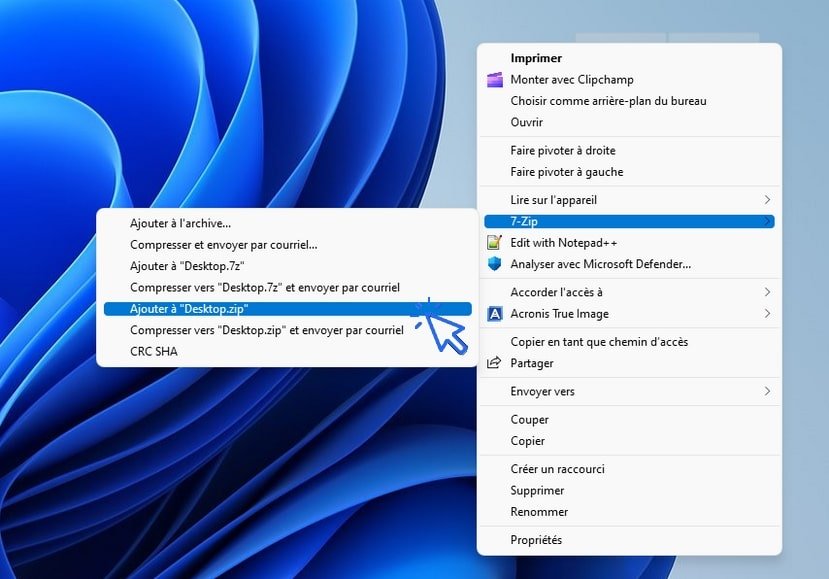
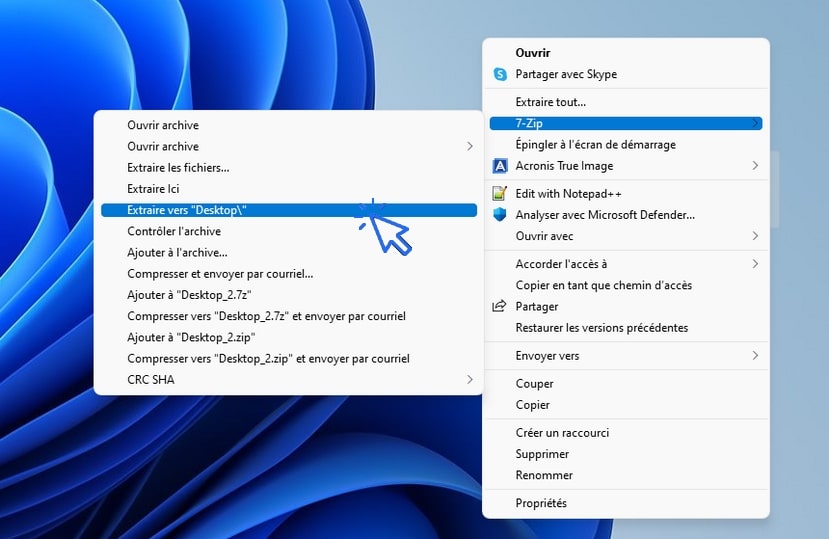




0 commentaires